Надоградње Виндовс оперативног система, као и исправке верзија, оставили би пуно датотека иза себе у системском погону. То је зато што Виндовс чува датотеке из претходних верзија Виндовс-а у посебној мапи, у случају да корисник жели да обнови главну исправку (или надоградњу ОС-а).
На пример, ажурирања функција Виндовс 10 дају вам 10 дана времена да се вратите на претходну верзију или верзију ако је потребно. Након 10 дана опција за повратак неће бити доступна јер се одговарајуће мапе аутоматски бришу. Ако сте надоградили на Виндовс 10 са Виндовс 7 или 8, претходна инсталациона фасцикла Виндовс (Виндовс.олд) чува се 30 дана.
Након одређеног времена (10 дана), Виндовс ће одговарајуће мапе аутоматски обрисати. Ово су мапе које би се аутоматски испразниле:
- $ ГетЦуррент
- $ Виндовс. ~ БТ
- Виндовс.олд
- Виндовс10Упграде (ово се примењује ако сте користили помоћник за надоградњу)
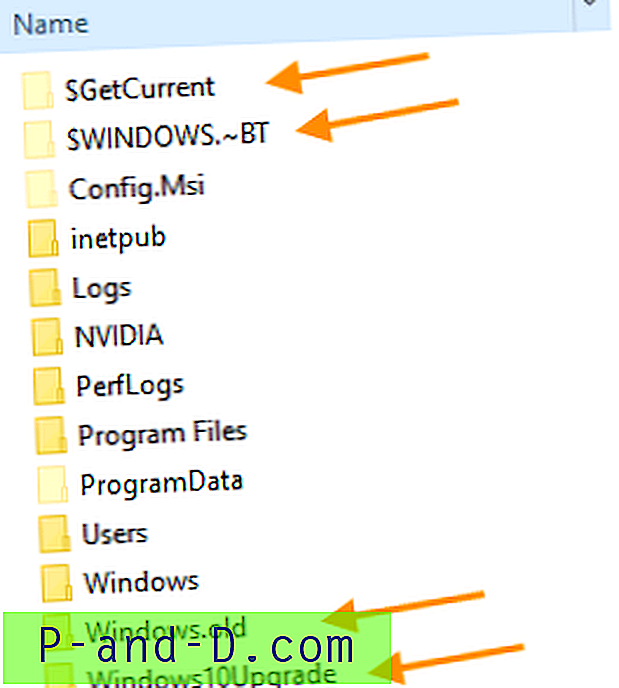
Ако Виндовс аутоматски не очисти те фасцикле, можете да употребите поставке чишћења диска или поставке складиштења да бисте уклонили Виндовс.олд и остале фасцикле. Овај чланак објашњава како избрисати директоријум Виндовс.олд на три различита начина.
Брисање фасцикле Виндовс.олд (Претходне верзије система Виндовс) у оперативном систему Виндовс 10
- Избришите директоријум Виндовс.олд помоћу чишћења диска
- Избришите директоријум Виндовс.олд помоћу поставки за складиштење
- Избришите директоријум Виндовс.олд путем наредбеног ретка
Како избрисати фасциклу Виндовс.олд (претходне верзије система Виндовс) у оперативном систему Виндовс 10
Након инсталирања великог ажурирања или ажурирања функција, можете одмах ослободити 20 ГБ + простора на диску ако не планирате да вратите ажурирање. Обично количина ослобођеног простора на диску може бити између 14 и 25 ГБ, у зависности од битности Виндовс инсталације и броја програма инсталираних на системском диску.
Помоћу једне од следећих метода за брисање директоријума Виндовс.олд на системском диску.
1. метод: Како избрисати директоријум Виндовс.олд помоћу чишћења диска
Да бисте избрисали директоријум Виндовс.олд помоћу чишћења диска, следите ове кораке:
- Покрените Чишћење диска покретањем цлеанмгр.еке кроз дијалог Рун.
- Чишћење диска (цлеанмгр.еке) не садржи претходну опцију инсталације Виндовс ако га не покрећете као администратор. Дакле, морат ћете га повисити кликом на дугме Очисти системске датотеке у прозору Чишћење диска. Или можете да га покренете као администратор из Старт менија. Да бисте то учинили, кликните на Старт, упишите Чишћење диска и десном типком миша кликните Чишћење диска на резултатима и одаберите Покрени као администратор .
- У следећем дијалогу који се појави потврдите следећа потврдна поља ако су доступна:
- Претходне инсталације Виндовс
- Привремене инсталационе датотеке за Виндовс
- Датотеке дневника за надоградњу система Виндовс
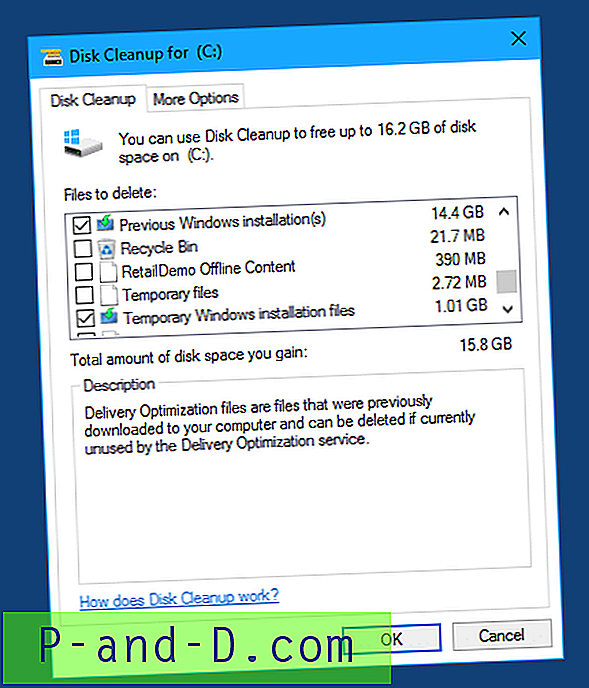
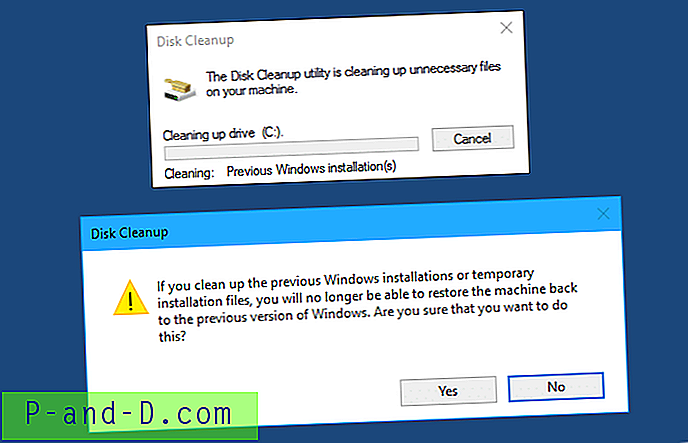 Након инсталирања исправке Фалл Цреаторс Упдате, могао бих да ослободим 27, 4 ГБ простора на диску тако да очистим датотеке с претходних Виндовс инсталација користећи Чишћење диска.
Након инсталирања исправке Фалл Цреаторс Упдате, могао бих да ослободим 27, 4 ГБ простора на диску тако да очистим датотеке с претходних Виндовс инсталација користећи Чишћење диска. 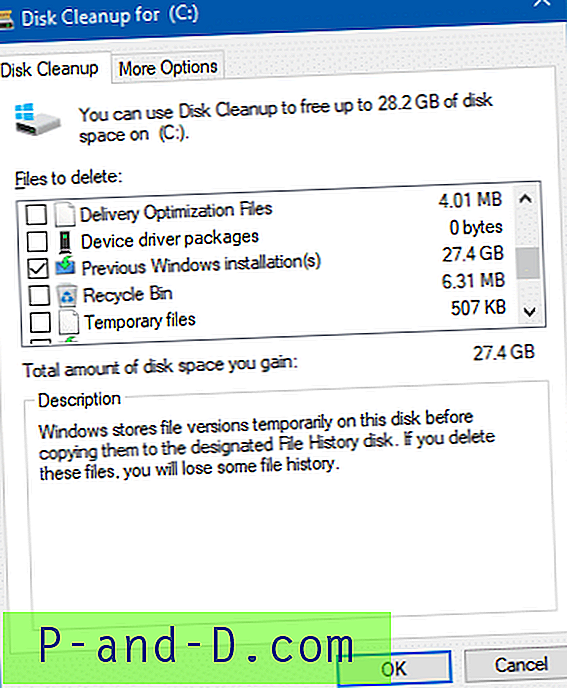
Ако услужни програм Чишћење диска не садржи претходни унос или инсталације Виндовс-а или ствара грешку приликом чишћења, користите Виндовс 10 апликацију Подешавања складиштења (као у методи 2 доле) да бисте очистили претходне верзије Виндовс мапе.
Други начин: Брисање Виндовс.олд помоћу апликације Стораге Сеттингс
Апликација Стораге Сеттингс (или Стораге Сенсе) вам помаже да очистите привремене датотеке, испразните кош за смеће и мапу за преузимање у правилним интервалима. Осим тога, Стораге Сенсе такође омогућава лако брисање претходне Виндовс инсталације (датотеке „Претходне верзије Виндовса“).
- Кликните на Старт → Подешавања → Систем → Стораге
- Кликните Промени начин на који аутоматски ослобађамо простор
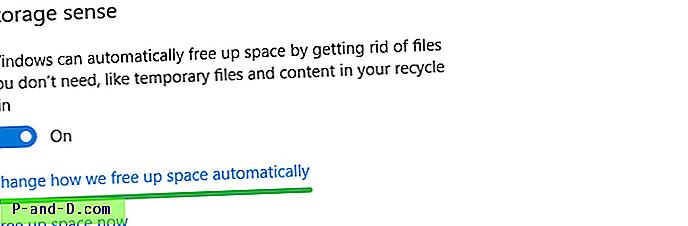
- Помакните се према доље до одјељка Осигуравање сада .
- Потврдите избор у пољу за потврду Избриши претходне верзије система Виндовс и кликните на Чисти одмах .
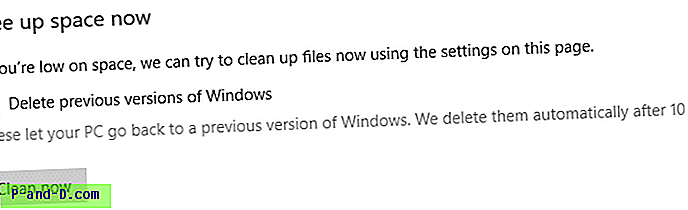
Опис поставке: Они се враћају рачунару на претходну верзију оперативног система Виндовс. Избришемо их аутоматски за 10 дана.
Чишћење почиње одмах. Нећете тражити потврду.
Напомена уредника: Ранија верзија Виндовс ствари заузима најмање 25 ГБ простора. На горњој слици приказује се 3, 22 ГБ јер сам ручно очистио ствари из фасцикле Виндовс.олд пре покретања апликације Стораге сеттингс. Дакле, у вашем случају ослобођени простор биће много ... много већи. У мом тестном систему где је показао 27 ГБ који је користила претходна верзија Виндовс-а (надограђен са Виндовс 7 к64) било је потребно око 7 минута да апликација Стораге сеттингс процени и обрише мапу Виндовс.олд.
Трећи метод: Како избрисати Виндовс.олд помоћу наредбеног ретка
Брисање Windows.old помоћу поставки чишћења диска или похране звучи врло једноставно, али у неким ситуацијама не успевају да очисте мапу. Ако не раде у вашем случају, требали бисте моћи ручно да обришете директоријум Виндовс.олд са потребним дозволама за мапу.
- Кликните десним тастером миша на Старт, а затим кликните на наредбени редак (Администратор)
- Упишите следеће команде и притисните ЕНТЕР након сваке наредбе:
ТАКЕОВН /ФЦ:\Виндовс.олд / Р / ДИ ицацлс Ц: \ Виндовс.олд / грант администраторс: Ф / Т
Горе наведено је преузимање власништва над
Windows.old,Windows.oldи свим датотекама унутар и додељивањем дозвола за потпуну контролу групиAdministrators. Стога би процес могао потрајати неко време. - Затим покрените следећу наредбу да у потпуности уклоните мапу
Windows.old:РД /СЦ:\Виндовс.олд
У случају да трећа команда не успе да изврши задатак (услед проблема са директоријом мапе
LocalState..Цортана или слично), уместо ње користите следећу команду која користи стазу ДОС уређаја:РД / С \\? \ Ц: \ Виндовс.олд
Сада би могућност да се вратите на ранију верзију замрла.
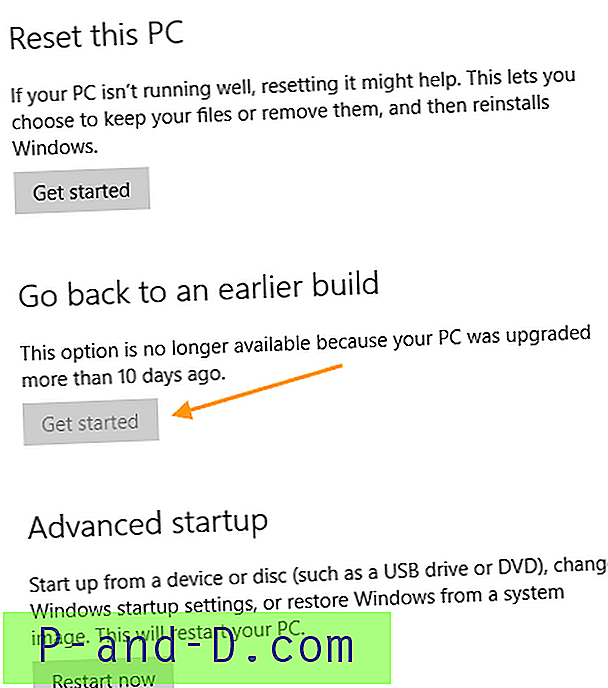
И даље не можете да испразните директоријум Виндовс.олд?
Ако не можете да испразните мапу LocalState.. коришћењем било које од наведених метода, то може да проузрокује директоријум Cortana LocalState.. који LocalState.. неваљане знакове у називу датотеке и остаје недоступан или неизбрисив.
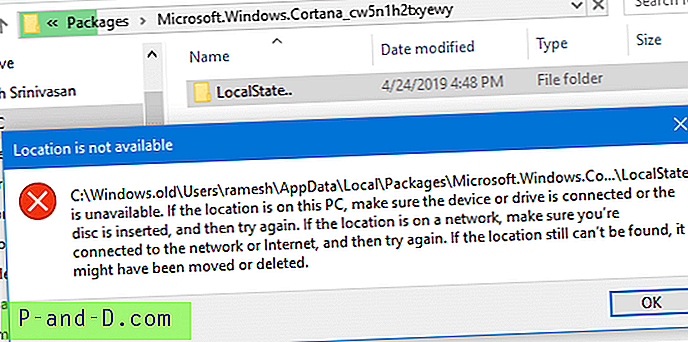
Да бисте избрисали директоријум Виндовс.олд заједно са подмапом Цортана \ ЛоцалСтате .., имате две могућности:
- Користите путању ДОС уређаја - тј. Префикс
\\?\. На пример, да бисте избрисали мапу Виндовс.олд коришћењем путање ДОС уређаја, користите следећу наредбу из административног наредбеног ретка.РД / С \\? \ Ц: \ Виндовс.олд
- Користите Унлоцкер као што је описано у чланку Како избрисати тврдоглаву неизбрисиву датотеку или мапу у оперативном систему Виндовс?
То је то! Надам се да сте повратили простор на диску уклањањем мапе Windows.old на рачунару са системом Виндовс 10 помоћу једне од горе наведених метода у овом чланку.
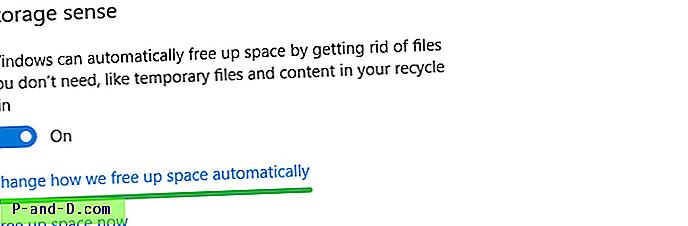
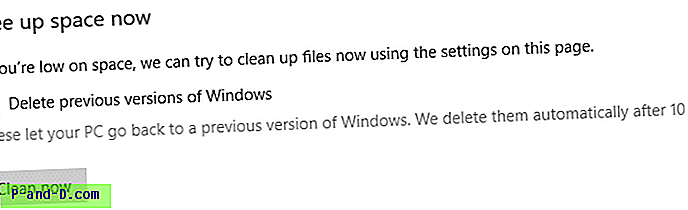




![[Фик] Грешка Екплорер Екплорер-а Виндовс не може да нађе „“ у Виндовс-у 10](http://p-and-d.com/img/microsoft/639/file-explorer-error-windows-cannot-find-windows-10.jpg)
